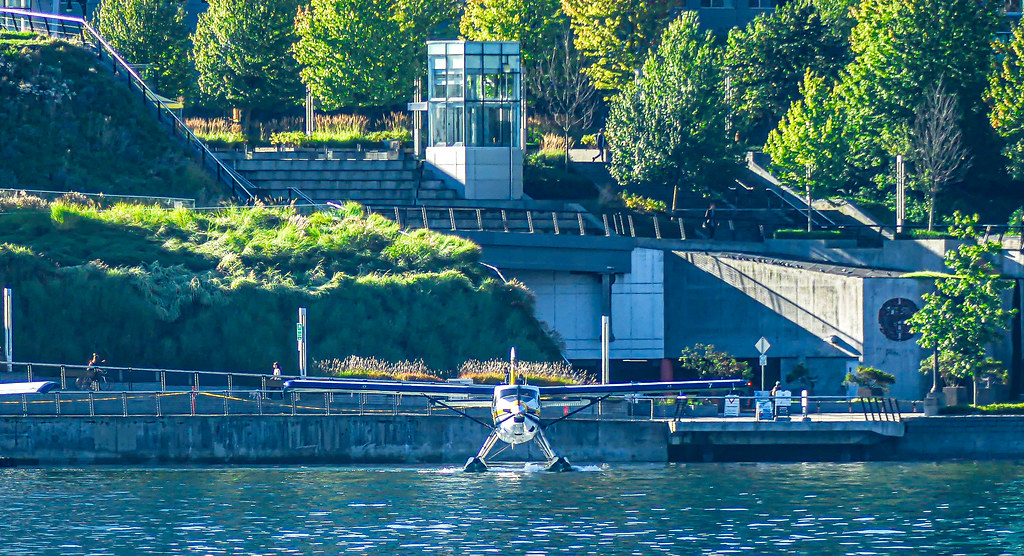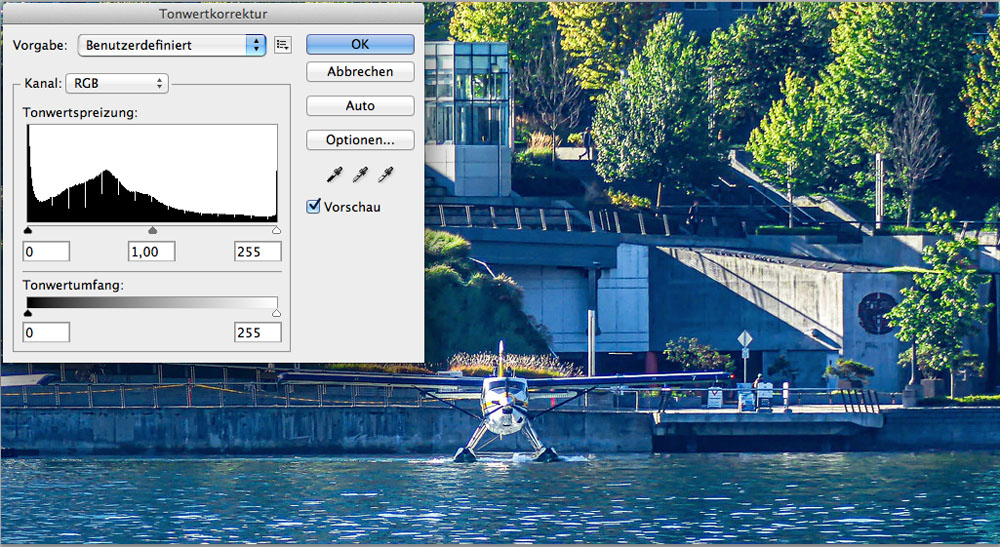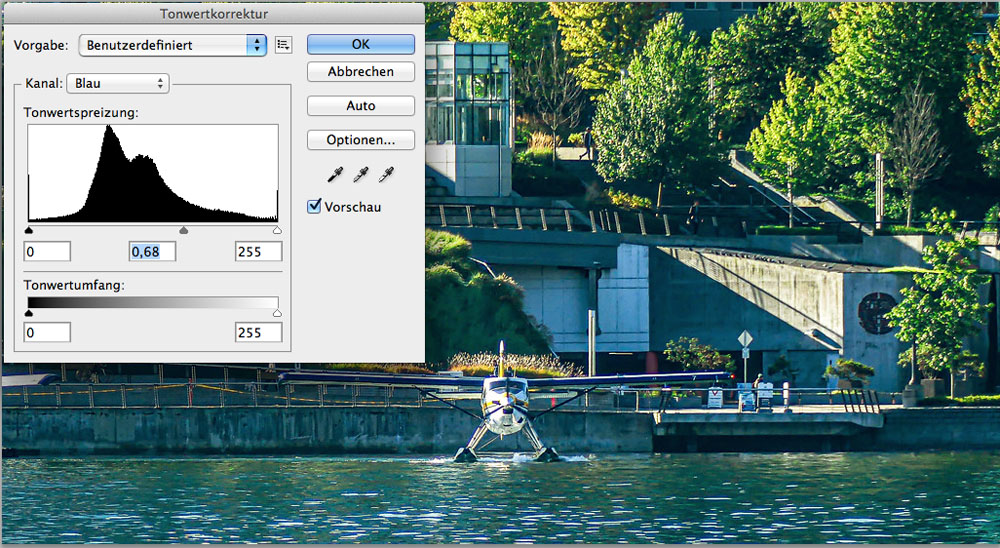Mit Blick auf das Hörnchen meinte ich hier, da ließe sich etwas daraus machen... Eine kleine Fotostrecke der Ausarbeitung.

Das Ausgangsbild.

Ausrichten- obere Kante zuerst, alles andere orientiert sich daran.
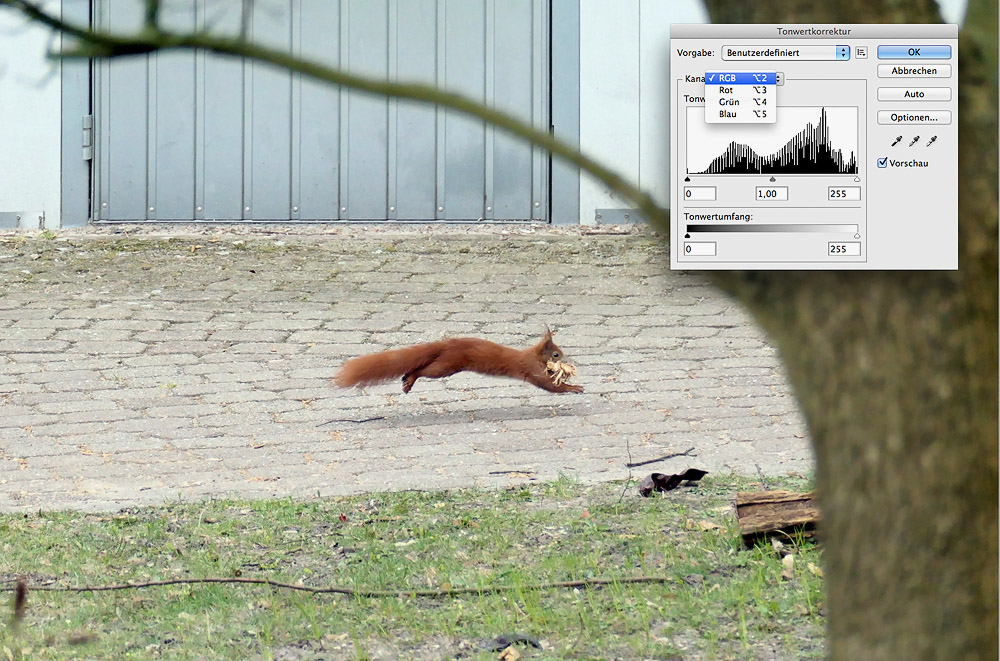
Ausschnitt wählen, da ist zuviel Drumherum. Aber auch nicht zu nah herangehen, Bewegungsunschärfe können wir durch Kontrastveränderungen etwas kaschieren, aber nicht eliminieren...
Tonwertkorrektur- der Dialog hier in Photoshop findet sicherlich ähnliche Ableger in anderen Programmen.
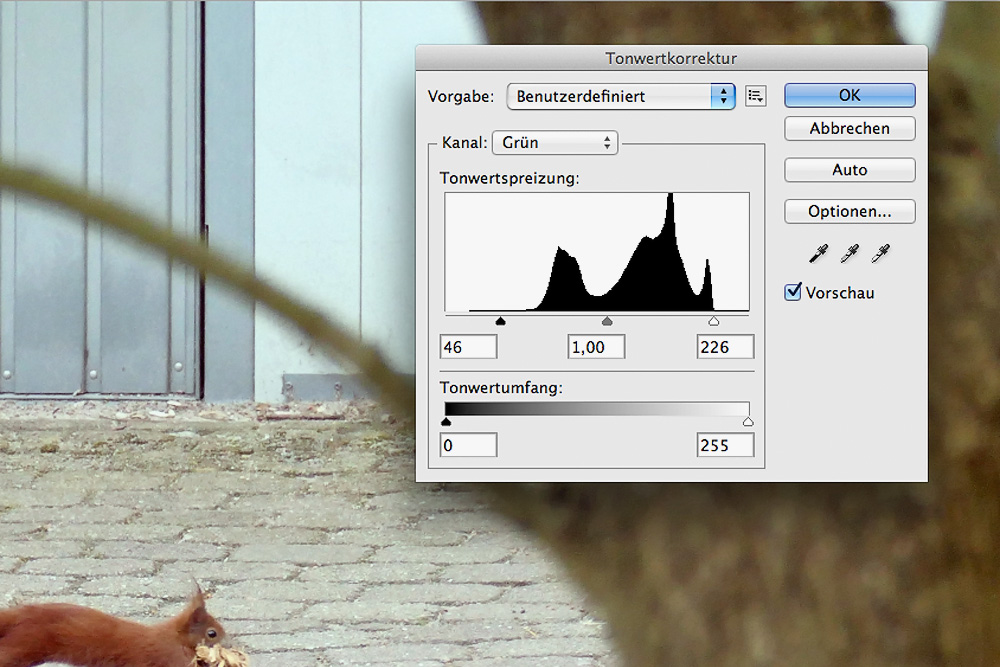
Beispiel wie der Farbkanal Grün aussieht- es zeigt sich die Interpretation der Automatik ... und die verwendet nicht den ganzen möglichen Bereich zwischen Dunkel (linke Seite) und Hell (rechte Seite). Ich kann unten die Dreiecke (ich nenne sie schlicht "Anfasser") weiter nach links und rechts schieben, für jeden Farbkanal Rot Grün und Blau individuell, bis das farbliche Erscheinungsbild dem erinnerlichen Gesehenen entspricht.
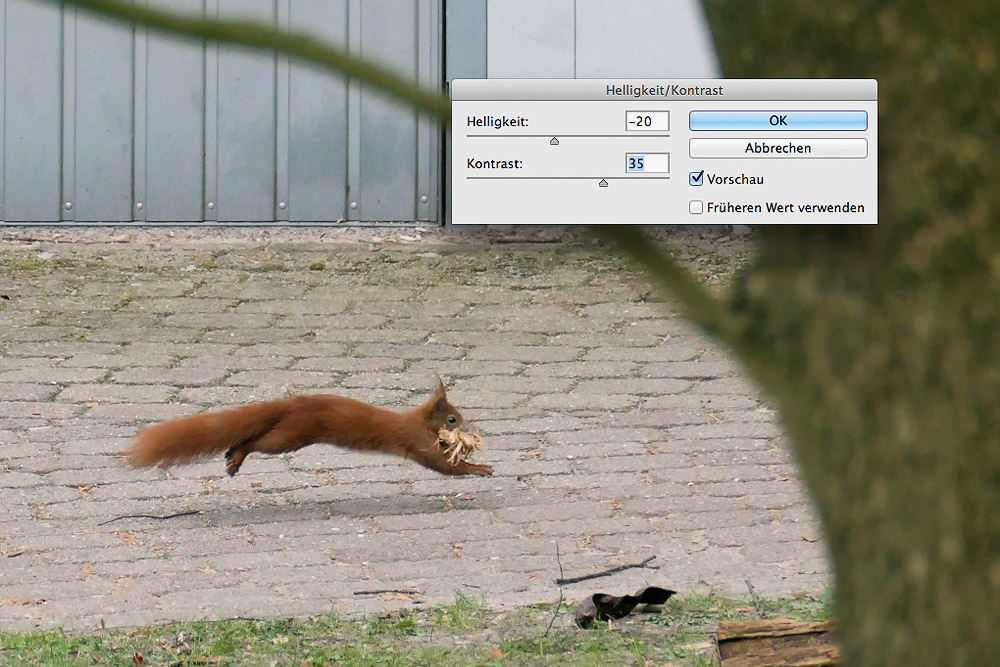
Gewählte Einstellung Kontrast allgemein und helligkeit allgemein, also auf da sganze Bild bezogen (hier zur besseren Darstellung mehr den Dialog ausgeschnitten).

Bei mir kommen sehr oft die nik_Filter zum Einsatz, Viveza und andere. Die dunkelgrauen Punkte sind Einzelpositionen, sogenannte U-Points, mit denen ich den Radius m den Punkt festlege, wa sich verändern möchte (lokal Kontrast, helligkeit u.a.m.). Das schöne ist, ich kann solche Einstellungen duplizieren und an anderer Stelle einsetzen- durchaus einige Male wie man sieht

Zum Schluß kommt ein Nik-Filter zum Einsatz "DFine"-> Fine Structures, hier wedle ich mit einer unscharf bzw. zum Rand hin unscharf auslaufender Pinselspitze über bereiche des Bildes, hier den kopf und fell, und erreiche damit eine kontraststeigernde Ausarbeitung- Vorlage, bevor ich final mit einem Schärfescript das Bild finishe.
Kann man auch in Nikfilter mit Sharpener o.a. Schritte umsetzen...